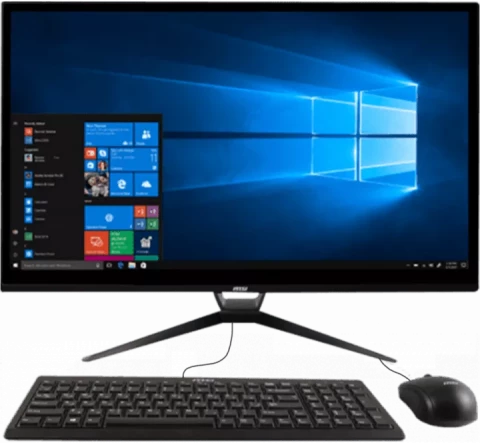عیبیابی all in one مک میتواند به شما کمک کند تا بسیاری از مشکلاتی را که ممکن است با آنها مواجه هستید، حل کنید. اگر all in one مک شما در راهاندازی مشکل است یا با مشکلات بوت مواجه میشوید، ممکن است ایده خوبی باشد که all in one مک خود را در حالت ایمن راهاندازی کنید تا مشکلات را شناسایی و حل کنید. در اینجا همه چیزهایی است که باید در مورد بوت کردن all in one مک خود در حالت ایمن بدانید.
بوت کردن all in one در حالت ایمن macOS
برای بوت کردن all in one اپل یک حالت Safe mode در macOS دارد که اساساً نسخهای از سیستم عامل است که میتواند بسیاری از مشکلاتی را که مانع راهاندازی all in one مک شما میشوند حل کند.
حالت ایمن all in one مک شما را بدون راه اندازی هیچ برنامه دیگری بوت می کند. این می تواند شامل موارد ورود به سیستم، پسوندهای غیر ضروری سیستم و فونت های شخص ثالث باشد. در نتیجه، متوجه خواهید شد که آیا برنامه ای است که مشکل ایجاد می کند یا سیستم شما به طور کلی. راهاندازی all in one مک خود در حالت ایمن، کشها را نیز پاک میکند، که میتواند all in one مک شما را سریعتر اجرا کند.
هنگام استفاده از حالت ایمن، عملکرد محدودی خواهید داشت—ممکن است نتوانید از بسیاری از برنامه ها استفاده کنید، ممکن است برخی از لوازم جانبی USB یا Thunderbolt در دسترس نباشند و دسترسی به اینترنت شما محدود باشد.
بوت در حالت ایمن
برای بوت کردن all in one بوت کردن all in one مک خود در حالت ایمن بسیار آسان و ایمن است. مراحل برای all in one مک های اینتل و all in one مک های سیلیکونی اپل کمی متفاوت است. ما هر دو فرآیند را در زیر شرح داده ایم.
بوت کردن all in one مک های اینتل در حالت ایمن
این مراحل را برای راه اندازی ایمن اینتل all in one مک خود دنبال کنید:
- all in one مک خود را راه اندازی کنید. اگر از قبل روشن است، آن را دوباره راه اندازی کنید.
- در حالی که all in one مک شما روشن است، کلید Shift را فشار داده و نگه دارید.
- لوگوی اپل باید ظاهر شود.
- وقتی پنجره ورود ظاهر شد، کلید Shift را رها کرده و وارد شوید.
- اگر FileVault را روشن کرده باشید، ممکن است از شما خواسته شود که دو بار وارد سیستم شوید.
- بوت کردن all in one مک های اپل سیلیکون در حالت ایمن
برای راهاندازی M1 Mac خود در حالت Safe، مراحل زیر را دنبال کنید:
- دکمه پاور را فشار داده و نگه دارید تا زمانی که گزینه های راه اندازی ظاهر شوند.
- دیسک راه اندازی خود را انتخاب کنید.
- کلید Shift را فشار داده و نگه دارید و روی Continue in Safe Mode کلیک کنید.
- کلید Shift را رها کنید.
تأیید حالت ایمن
برای بوت کردن all in one شما باید به طور خودکار “Safe boot” را با رنگ قرمز در سمت راست بالای صفحه خود در حالت Safe ببینید. با این حال، اگر می خواهید تأیید کنید که Mac شما واقعاً در حالت Safe Mode راه اندازی شده است، می توانید از عملکرد About this Mac استفاده کنید. برای انجام این:
- روی لوگوی اپل در گوشه سمت چپ بالای صفحه کلیک کنید.
- درباره این all in one مک را انتخاب کنید.
- بر روی System Report کلیک کنید.
- در پنجره باز شده، از پنجره سمت چپ، Software را انتخاب کنید.
- باید کلمه Safe را در کنار Boot Mode مشاهده کنید.
نکات مهم در حالت ایمن
برای بوت کردن all in one هنگامی که all in one مک خود را در حالت ایمن راه اندازی کردید، اولین قدم این است که ببینید آیا all in one مک شما به درستی بارگیری می شود یا خیر. اگر all in one مک شما قبلاً راهاندازی نمیشد، زمانی که آن را به طور معمول راهاندازی کردید و در حالت ایمن راهاندازی شد، به این معنی است که مشکلی با یک برنامه یا یک برنامه (احتمالاً یک برنامه راهاندازی) وجود دارد.
همانطور که قبلاً اشاره کردیم، حالت ایمن بررسی های خاصی را انجام می دهد و از بارگیری یا باز شدن برخی از نرم افزارها هنگام راه اندازی all in one مک خود جلوگیری می کند. بنابراین شما معمولاً می توانید مشکلات راه اندازی را که ممکن است با آن روبرو شوید شناسایی کنید. از آنجایی که فقط پسوندهای ضروری هسته (درایورهای سختافزار و نرمافزار) بارگیری میشوند، ممکن است یک برنامه شخص ثالث باعث مشکلات شما شود.
علاوه بر این، کش های سیستم به طور خودکار پاک می شوند. این کش ها را پاک می کند و در صورتی که سرعت سیستم شما را کند کند می تواند all in one مک شما را سرعت بخشد. حالت ایمن همچنین بررسی دایرکتوری حجم راهاندازی را مجبور میکند، به این معنی که هر گونه مشکل در هارد دیسک که در فرآیند بوت اختلال ایجاد میکند، قابل شناسایی است.
در حالت ایمن به غیر از این کار زیادی نمی توانید انجام دهید. همانطور که در بالا ذکر شد، اگر هنگام راهاندازی در حالت ایمن مشکلی پیش نیامد، احتمالاً مربوط به یک پسوند هسته مشکلساز (شاید مربوط به سختافزار معیوب) یا یک مشکل برنامه باشد. در این سناریو، باید سعی کنید لیست برنامه های راه اندازی all in one مک خود را پاک کنید.
ویرایش لیست راه اندازی
برای بوت کردن all in one داشتن برنامه های راه اندازی بیش از حد می تواند سرعت all in one مک شما را کاهش دهد و زمان بوت آن را افزایش دهد. میتوانید برنامههای راهاندازی خود را از تنظیمات برگزیده سیستم تغییر دهید:
- System Preferences را در all in one مک خود باز کنید.
- روی Users & Groups کلیک کنید.
- حساب کاربری خود را در لیست انتخاب کنید و روی دکمه Lock کلیک کنید تا هویت خود را احراز هویت کنید.
- روی گزینه Login Items کلیک کنید تا همه برنامه های راه اندازی خود را مشاهده کنید.
- برنامه هایی را که می خواهید حذف کنید انتخاب کنید و روی دکمه منهای (-) کلیک کنید.
بازیابی پشتیبان گیری از ماشین زمان در حالت ایمن
اگر هنوز نمی توانید مشکل را پیدا کنید یا آن را برطرف کنید، می توانید all in one مک خود را با استفاده از Time Machine به نسخه پشتیبان قبلی بازیابی کنید. مطمئن شوید نسخه ای که all in one مک خود را بازیابی می کنید به درستی کار می کند.
برای بازیابی all in one مک خود با استفاده از پشتیبان گیری Time Machine، دیسک خارجی (حاوی نسخه پشتیبان) را به all in one مک خود متصل کرده و با استفاده از برنامه Time Machine آن را بازیابی کنید.
نحوه خروج از حالت ایمن در all in one مک
برای بوت کردن all in one هنگامی که کار با حالت ایمن تمام شد و میخواهید all in one مک خود را به حالت عادی بازگردانید، کافی است all in one مک خود را مجدداً راهاندازی کنید و دوباره آن را روشن کنید. all in one مک شما به طور معمول بوت می شود، مشروط بر اینکه مشکلات بوت را حل کرده باشید.
بیشتر بدانید: 5 مشکل اساسی و راه حل های رایج کامپیوتر all in one